表示フィルタの指定
-
「表示」メニューから「フィルタ」を選択する。
「ディスクとスライスに対するフィルタ処理」ウィンドウが現われ、「有効な属性」リストに利用可能なディスクの属性をリストします。
-
メインウィンドウに表示したいディスクとディスクの属性を指定する。
-
「了解」をクリックする。
メインウィンドウが再表示され、「ディスク表示」リストに指定された条件に一致するディスクだけが表示されます。フィルタされたディスクの数が、メインブラウザのメッセージ領域に表示されます。
例 - 「ディスクとスライスに対するフィルタ処理」ウィンドウ
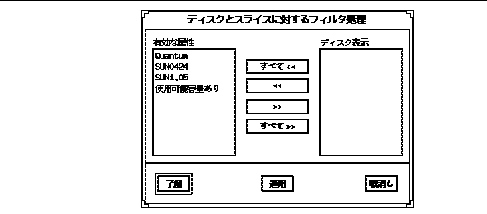
「有効な属性」フィールドには、現在のコンテキストに存在する各種類のディスクエントリ、および空き容量を持ったすべてのディスクとスライスに対応した「使用可能容量あり」エントリが表示されます。「ディスク表示」フィールドには、メインウィンドウに表示されるディスクの属性が一覧表示されます。デフォルトの状態では、すべてのディスクとその属性が表示されているので (つまりフィルタ機能はオフの状態)、このフィールドは空です。
- © 2010, Oracle Corporation and/or its affiliates
